iTunes作为苹果官方推出的多媒体管理平台,不仅支持音乐视频播放功能,更承担着iOS设备数据同步的重要职责。许多初次接触苹果生态的用户在设备互联环节常会遇到操作疑问,本文将通过详细图解说明手机与iTunes的连接流程。
iTunes设备连接核心步骤
准备工作需确保计算机安装最新版iTunes程序,建议通过苹果官网获取官方安装包。将原装数据线Type-C/Lightning接口与手机充电端口稳固连接,另一端接入电脑USB 3.0及以上规格的传输接口,此时系统将自动识别外接设备。
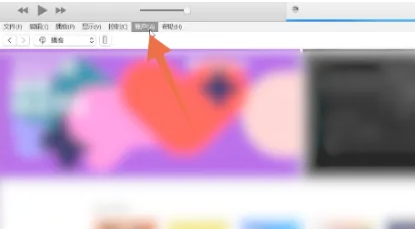
启动iTunes应用程序后,注意界面左上方的功能导航栏。在账户管理区域点击「立即登录」按钮,若已注册过Apple ID可直接输入账户信息,建议开启双重认证保障账户安全。新用户可通过「创建新账户」完成注册流程,需注意密码需包含大小写字母及特殊字符的组合。
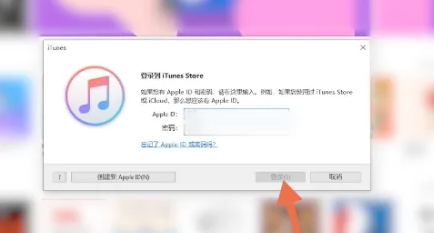
成功登录后查看顶部工具栏,设备标识图标会在检测到连接设备后自动激活。点击该图标将进入设备管理界面,此处可查看设备存储容量、系统版本等基础信息。首次连接时建议开启「信任此电脑」选项,避免后续同步过程中出现安全验证弹窗。
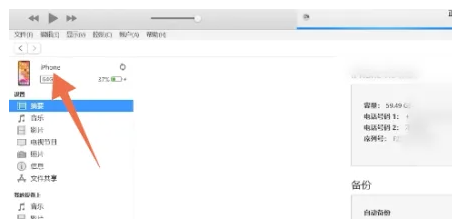
在完成基础连接后,用户可进入「摘要」页面进行深度设置。此处提供手动备份/恢复选项,建议定期通过iTunes进行本地备份,相比iCloud云端备份具有更快的传输速率。同时可设置连接偏好,如「连接时自动同步」或「仅手动同步」等个性化选项。
当设备图标旁出现云朵状标记时,说明正在进行iCloud数据整合。此时请保持网络稳定,避免中途断开连接导致数据校验失败。若遇到设备未识别情况,可尝试更换数据线或USB接口,同时检查iTunes是否为最新版本,必要时可通过「帮助」菜单中的诊断工具排查连接故障。













 画世界Pro苹果版专业绘画工具
画世界Pro苹果版专业绘画工具 一同看安卓版海量影视随心看
一同看安卓版海量影视随心看 2024智慧商户通商铺管理工具
2024智慧商户通商铺管理工具 手游画质优化工具一键解锁90帧
手游画质优化工具一键解锁90帧 谷歌地图2023高清导航与卫星实景
谷歌地图2023高清导航与卫星实景 殇痕画质助手优化游戏画面表现
殇痕画质助手优化游戏画面表现 智能AI对话伴侣多场景应用
智能AI对话伴侣多场景应用 奢侈品二手交易平台正品保障
奢侈品二手交易平台正品保障